![Waveshare Game-HAT MOD Raspberry PI Zero / Zero W [EN / ES]: 4 pasos Waveshare Game-HAT MOD Raspberry PI Zero / Zero W [EN / ES]: 4 pasos](https://i.howwhatproduce.com/images/009/image-26576-j.webp)
Tabla de contenido:
- Autor John Day [email protected].
- Public 2024-01-30 08:41.
- Última modificación 2025-01-23 14:39.
![Waveshare Game-HAT MOD Raspberry PI Zero / Zero W [EN / ES] Waveshare Game-HAT MOD Raspberry PI Zero / Zero W [EN / ES]](https://i.howwhatproduce.com/images/009/image-26576-1-j.webp)
INGLÉS / INGLÉS:
Como sabéis, montar el Waveshare Game-HAT es bastante sencillo si se trata de uno de los modelos que son totalmente compatibles con el diseño, ya sea la Raspberry Pi 2/3 / 3A + / 3B / 3B + /, personalmente prefiero que La videoconsola se puede manejar con una Raspberry Pi Zero SBC, ya que tiene un menor consumo energético, es más barata y para mi uso es ideal.
Pretendo exclusivamente jugar a juegos de 8 y 16 bits y tener un rendimiento de batería superior a las 2 horas que me suele dar Raspberry Pi 3B (que utilicé en el Game-HAT desde que lo adquirí), junto con una batería 18650 Samsung 2600mAh. Otro objetivo es reducir el sobrecalentamiento experimentado por 3B (alrededor de 55-60 ° Celsius grados), con dicha Raspberry Pi Zero que en mi experiencia de uso se mantuvo dentro del rango marcado entre 35 ° a 45 ° Celsius grados. Finalmente, requiero que los cambios que haré en el Game-HAT sean completamente reversibles, para que pueda usar cualquiera de los SBC compatibles, con un trabajo mínimo involucrado en la modificación del HAT.
Para lograr estas tareas, luego de analizar la placa que voy a utilizar, verifiqué que es posible conectar una Placa Raspberry Pi Zero / Zero W ya que estas comparten la misma cantidad de pines GPIO y la misma disposición pero al querer conectar Sin más preámbulos, rápidamente nos daremos cuenta de que no es posible debido a que el conector mini-HDMI del RPI-0 (a partir de ahora llamaremos Raspberry pi zero así), está ligeramente posicionado al Derecha. Como en mi búsqueda web no encontré ningún método efectivo y reversible para hacerlo, decidí ir por mis medios y hacer este tutorial con mi método:
ESPAÑOL / ESPAÑOL:
Como sabrán, el Game-HAT de Waveshare es bastante sencillo si se trata de uno de los modelos que son completamente compatibles con el diseño, sea la Raspberry Pi 2/3 / 3A + / 3B / 3B + /, yo personalmente prefiero que la consola portatil puede manejarse con una SBC Raspberry Pi Zero, ya que tiene un menor consumo energético, es más económica y para mi uso es ideal.
Yo pretendo exclusivamente jugar juegos de 8 y 16 bits y tener un rendimiento de batería que sea mayor a las 2 horas que usualmente me da la Raspberry Pi 3B (que usé en el Game-HAT desde que lo adquirí), en conjunto con una batería 18650 Samsung de 2600 Mah. Otro objetivo es reducir el sobrecalentamiento que experimenta la 3B (en torno a los 55-60 ° Grados celsius), con dicha Raspberry Pi Zero que en mi experiencia de uso se mantuvo dentro del rango marcado entre los 35 a 45 ° Grados Celsius. Por último, requiero que sean totalmente reversibles los cambios que vaya a hacer al Game-HAT, a fin de que pueda emplear cualquiera de las SBC compatibles, con minimo trabajo de por medio a la hora de modificar el HAT
Para lograr dichos cometidos, después de analizar la placa que voy a usar, verifiqué que es posible conectar una Placa Raspberry Pi Zero / Zero W ya que estas comparten la misma cantidad de pines GPIO y la misma disposición pero al querer conectarlas sin más, nos daremos cuenta rápidamente de que no es posible por el hecho de que el conector mini-HDMI de la RPI-0 (vamos a llamar a la Raspberry pi zero así a partir de ahora), está ligeramente posicionado a la derecha. Como en mi búsqueda por la web no encontré ningún método efectivo y reversible para hacerlo, decidí ir por mis medios y hacer este tutorial con mi método:
Suministros
Necesitaremos / Necesitaremos:
-Waveshare Game-HAT (REV 1.0, 1.1, 1.2)
-Raspberry PI Zero o Zero W
-Soldador / Soldador de estaño
-Cables de 1mm de espesor o menos (necesitaremos 40 cables) y entre 8-10cm de largo para cada uno / Cables de 1mm de espesor o menos (necesitaremos 40 cables) y de entre 8-10cm de largo para cada uno
-Tin para soldar 0.7mm de espesor o menos / Estaño para soldar de 0.7mm de espesor o menos
-Flujo Pasta / Pasta Flux
-Adaptador Mini HDMI a Full HDMI / Adaptador mini HDMI a HDMI completo
-Cortador / Trincheta
Paso 1: Prepare el Adaptador / Preparar El Adaptador


INGLÉS
Primero necesitaremos cortar el adaptador mini hdmi para que se pueda insertar junto con el codo hdmi que viene con el Game-Hat, lo hice con mucho cuidado y lentamente, ayudándome con el cortador. Luego lo probamos y vemos que encaja perfectamente y sin poner ninguna presión que rompa el codo hdmi
ENGLISH
primero necesitaremos cortar el adaptador mini hdmi a fin de que se pueda insertar junto con el codo hdmi que nos viene con el Game-Hat, yo lo hice con mucho cuidado y lentamente, ayudandome con el cutter. Luego lo probamos y vemos que encaje perfectamente y sin poner ningún tipo de presión que llegase a romper el codo hdmi
Paso 2: Desoldar el Portapilas / Desoldar El Porta Baterías

INGLÉS
Luego simplemente desoldamos el portapilas, primero aplicando fundente en los puntos de soldadura y calentándolo con el soldador mientras aplicamos estaño y haciendo movimientos circulares en el punto de soldadura del portapilas, con esto buscamos mezclar la soldadura de fábrica (que tiene un punto de fusión superior a nuestra lata) para poder desoldar ambos extremos del portapilas. Después de poder fundir todo el punto de soldadura, lo calentaremos por completo para que se derrita y lo levantaremos con cuidado por un extremo. Repetimos lo mismo en el otro extremo que fija el portapilas y con este podremos retirarlo por completo. Esto se hace para poder acceder a los puntos de soldadura de la cabeza hembra del Game-HAT por ambos lados.
¡MONITOREE LAS TEMPERATURAS DE LOS COMPONENTES AL HACER ESTE PASO
ESPAÑOL
Luego sencillamente vamos a desoldar el porta baterías, primero aplicando flux en los puntos de soldadura y calentandolo con el soldador mientras aplicamos estaño y realizamos movimientos circulares en el punto de soldarura del porta baterías, con esto buscamos mezclar la soldadura de fábrica (la cuál tiene un punto de fusión más alto que nuestro estaño) para poder desoldar ambos extremos del porta baterías. Luego de ser capaz de derretir todo el punto de soldadura, vamos a calentarlo completamente a fin de que se derrita y con cuidado lo levantamos de un extremo. Repetimos lo mismo en el otro extremo que fija el porta baterías y con esto seremos capaces de retirarlo en su totalidad. Esto lo realizamos para poder tener acceso a los puntos de soldadura del cabezal de pines hembra del Game-HAT en ambos lados.
VIGILEN LAS TEMPERATURAS DE LOS COMPONENTES AL HACER ESTE PASO
Paso 3: Cableado de soldadura / Soldar El Cableado


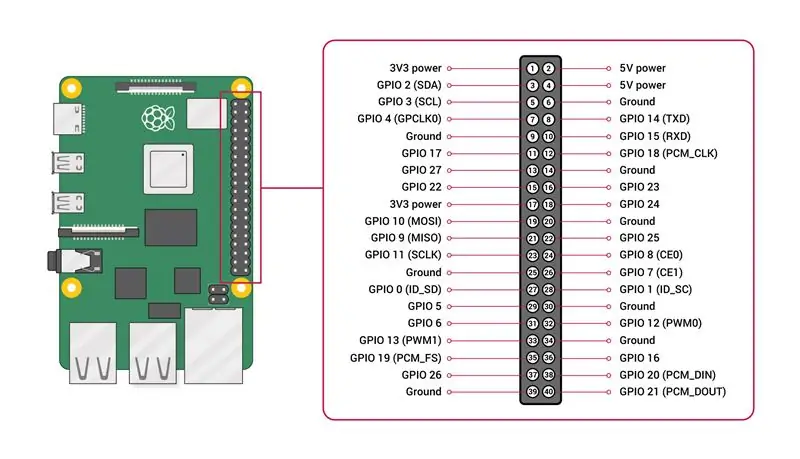
INGLÉS
¡Ahora viene la parte más tediosa que será soldar cuidadosamente los 40 cables delgados! Agregaremos un poco de estaño adicional a cada punto de soldadura de la cabeza del pin hembra para facilitar la soldadura de los cables y luego agregaremos soldadura a cada extremo de los cables. Procederemos con cuidado para no hacer puente entre ninguno de los pines del cabezal y cuando hayamos soldado los 20 hilos de un extremo a los puntos de soldadura del cabezal, soldaremos los otros extremos de los cables, al gipo el frambuesa tomando como referencia la placa colocada con los puertos al revés y con el gpio alineado con la cabeza del perno hembra y orientado tomando como referencia el puerto del micro sd orientado a la izquierda. Úselo como referencia a mi RPI-3, pero puede usar cualquiera de las fotos incluidas en el paso o pinout de las placas. Luego repetimos el procedimiento con la otra fila de alfileres de la cabeza y el gpp de la Frambuesa.
¡CUIDADO CON LA CONEXIÓN DE LOS PINES MALOS, TODOS Y CADA UNO DE LAS CONEXIONES DEBEN IR DONDE CORRESPONDE
ENGLISH
¡Ahora viene la parte más tediosa que será soldar con los 40 cables finos!
Vamos a agregar un poco de estaño extra a cada punto de soldadura del cabezal de pines hembra para que sea más fácil soldar los cables y luego agregar soldadura a cada extremo de los cables. Vamos a proceder correctamente con tal de no hacer un puente entre ninguno de los pines del cabezal y cuando hayamos soldado los 20 cables de un extremo en los puntos de soldadura del cabezal, vamos a soldar los otros extremos de los cables, a los gpio de la frambuesa usando como referencia a la placa puesta con los puertos boca abajo y con los gpio alineados con el cabezal de pines hembra y orientados usando como referencia el puerto de la micro sd orientado hacia la izquiera. Use como referencia a mi RPI-3, pero ustedes pueden usar alguna de las fotos incluidas en el paso o el pinout de las placas. Luego repetimos el procedimiento con la otra hilera de pines del cabezal y los gpio de la Raspberry.
CUIDADO CON CONECTAR MAL LOS PINES, TODAS Y CADA UNA DE LAS CONECCIONES DEBEN IR DONDE CORRESPONDE
Paso 4: Reensamblar y Terminar / Reensamblar y Finalizar




INGLÉS
Finalmente estamos listos para solucionar el conector de la batería, utilizando la misma técnica que usamos para quitarlo, colocamos la batería en su lugar y posición correspondientes y preparamos el software según el tutorial que nos brinda Waveshare. ¡Finalmente podemos disfrutar de nuestra propia consola de videojuegos portátil con la confiable Raspberry PI Zero!
Te adjunto un video de demostración para que veas cómo funciona correctamente la placa. También agrego como comentario que uno de los cables correspondientes a los pines 5v de la raspberry pi zero estaba roto, pero no afecta el funcionamiento (por suerte jaja).
ENGLISH
Finalmente nos disponemos a resoldar el conector de la batería, empleando la misma técnica que usamos para removerlo, ponemos la batería en su lugar y posición correspondiente y preparamos el software acorde al tutorial que wavehare nos provee. ¡Finalmente podemos disfrutar de nuestra propia consola de videojuegos portatil con la confiable Raspberry PI Zero!
Adjunto un video de demostración para que puedan ver como funciona correctamente la placa. También añado como comentario que se me desoldó uno de los cables que corresponde a los pines de 5v de la raspberry pi zero, pero no afecta el funcionamiento (por suerte jaja).
Recomendado:
Pantalla LED de madera para juegos con tecnología Raspberry Pi Zero: 11 pasos (con imágenes)

Pantalla LED de madera para juegos con tecnología Raspberry Pi Zero: este proyecto realiza una pantalla LED basada en WS2812 de 20x10 píxeles con un tamaño de 78x35 cm que se puede instalar fácilmente en la sala de estar para jugar juegos retro. La primera versión de esta matriz fue construida en 2016 y reconstruida por muchas otras personas. Esta expe
Voltímetro preciso con pantalla de tinta electrónica Waveshare (0-90v CC) con Arduino Nano: 3 pasos

Voltímetro preciso de pantalla de tinta electrónica Waveshare (0-90v CC) con Arduino Nano: en este Instructable, uso una pantalla de papel electrónico Waveshare de 2.9 '' con un Arduino Nano, un divisor de voltaje y un ADS1115 para mostrar voltajes precisos de hasta 90 voltios DC en el E-Paper Display. Este instructable combina estos dos proyectos anteriores: - Ardui
Contador de suscriptores de YouTube con una pantalla de papel electrónico y Raspberry Pi Zero W: 5 pasos (con imágenes)

Contador de suscriptores de YouTube usando una pantalla de papel electrónico y Raspberry Pi Zero W: en este Instructable, le mostraré cómo construir su propio contador de suscriptores de YouTube usando una pantalla de papel electrónico y una Raspberry Pi Zero W para consultar la API de YouTube y actualice la pantalla. Las pantallas de papel electrónico son excelentes para este tipo de proyecto, ya que tienen
Mod de batería recargable Game Boy Advance: 6 pasos

Mod de batería recargable de Game Boy Advance: en esta guía, te mostraré cómo modificar tu Game Boy Advance para usar baterías recargables LiFePO4 y un puerto USB para cargar. Estamos usando específicamente baterías LiFePO4 y no baterías de iones de litio porque son de 3.2v en lugar de 3.7v de Li-Io
Waveshare EPaper 1.54 Raspberry Pi: 5 pasos

Waveshare EPaper 1.54 Raspberry Pi: Compré un Waveshare E-Paper 1.54 para un proyecto diferente, así que … aquí una guía sobre cómo instalarlo
